Windows Server 2008 R2 启动修复可以采用多种方法,下面是一些常见步骤,帮助您进行启动修复:
1. 使用Windows安装盘启动系统:
将Windows Server 2008 R2安装盘插入到服务器光驱中,然后重新启动服务器。
在启动时,按提示选择从光驱启动。
当出现“安装Windows”屏幕时,选择“修复你的计算机”。
在“系统恢复选项”屏幕上,选择“命令提示符”。
2. 在命令提示符下执行启动修复:
在命令提示符下,输入 `bootrec /fixmbr` 并按Enter键。这会重写主引导记录。
接着输入 `bootrec /fixboot` 并按Enter键。这会修复启动扇区。
然后输入 `bootrec /scanos` 并按Enter键。这会扫描已安装的操作系统。
最后输入 `bootrec /rebuildbcd` 并按Enter键。这会重建启动配置数据(BCD)。
3. 检查并修复系统文件:
在命令提示符下,输入 `sfc /scannow` 并按Enter键。这会扫描并尝试修复系统文件。
4. 检查并修复磁盘错误:
在命令提示符下,输入 `chkdsk C: /f /r` 并按Enter键。这会检查并修复C盘上的错误。请根据实际需要替换C盘为其他盘符。
5. 尝试启动到安全模式:
在系统启动时,按F8键进入高级启动选项。
选择“安全模式”并尝试启动。在安全模式下,您可以进一步检查系统问题。
6. 检查硬件问题:
确保所有硬件设备(如内存、硬盘、电源等)都正常工作。
检查是否有硬件故障指示灯或错误信息。
7. 检查系统日志:
查看系统日志以了解启动过程中可能出现的错误或问题。
8. 使用Windows恢复环境(Windows RE):
如果以上方法都无效,您可以尝试使用Windows恢复环境(Windows RE)进行更高级的启动修复。
请注意,以上步骤可能需要管理员权限,并且在执行某些操作时可能会丢失数据。在进行任何修复操作之前,请确保已备份重要数据。亲爱的电脑小白,你是否曾遇到过服务器系统进不去的尴尬局面?别急,今天就来给你支个招,让你轻松搞定Server 2008 R2启动修复问题!
一、检查硬件,稳如老狗
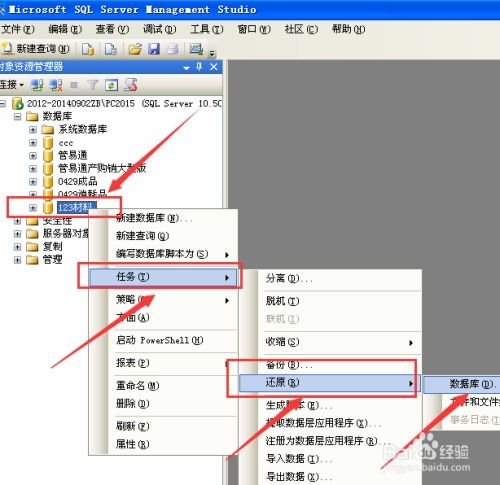
首先,你得像侦探一样,仔细检查一下服务器的硬件是否正常。电源、CPU、内存、硬盘……这些部件一个都不能少,一个都不能坏。你可得把主板、内存条、硬盘等硬件连接检查得严严实实,确保它们都牢固可靠。如果电源供应不稳定,那可就麻烦了,系统可能因此无法正常开机。所以,电源供应一定要稳定,稳如老狗!
二、安全模式,轻松诊断
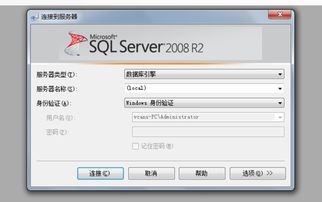
如果硬件检查没问题,那咱们就试试安全模式。安全模式就像一个神奇的放大镜,能帮你发现系统中的问题。启动服务器时,按住F8键,进入高级启动选项,然后选择“安全模式”。如果服务器能正常进入安全模式,那就说明可能是某个驱动程序或者服务出了问题。你可以尝试禁用最近添加的驱动程序或者服务,看看问题是否解决。
三、安装光盘,拯救神器
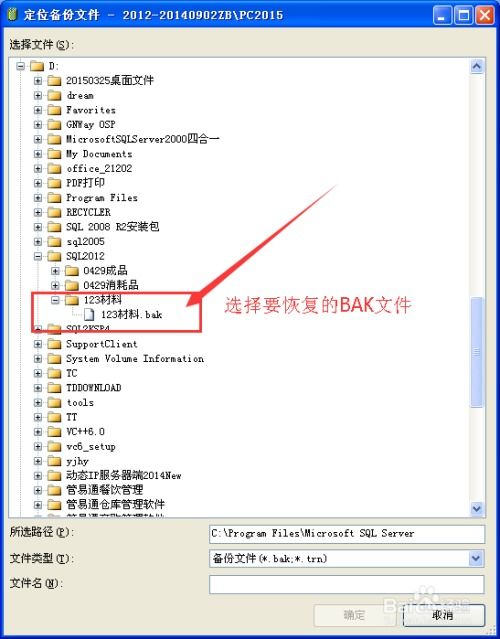
如果以上方法都不奏效,那咱们就拿出杀手锏——Windows Server 2008 R2安装光盘。将光盘插入服务器的光驱,重启服务器。在引导过程中,按照提示选择语言设置和键盘布局,然后点击“下一步”。接着选择“计算机修复选项”,再选择对应的操作系统版本。之后,会弹出一个命令行窗口,你可以在里面输入相关命令进行修复。
四、自带工具,一键修复
Server 2008 R2系统自带了一些修复工具,比如启动修复工具。你可以通过运行这些工具来解决服务器启动问题。这些工具就像你的私人医生,能帮你快速诊断并解决问题。
五、寻求帮助,专业至上
如果你实在无法解决问题,那就别犹豫了,赶紧寻求专业帮助吧!你可以联系服务器制造商或者服务提供商,让他们帮你解决难题。毕竟,专业的事还是得找专业人士来搞定。
六、
Server 2008 R2启动修复并不是什么难事,只要你掌握了正确的方法,就能轻松应对。当然,在修复过程中,一定要保持冷静,仔细检查硬件,尝试各种方法,最终一定能解决问题。希望这篇文章能帮到你,祝你顺利解决Server 2008 R2启动修复问题!









